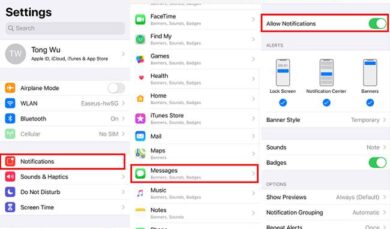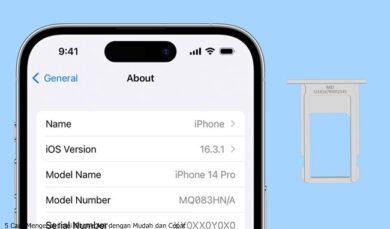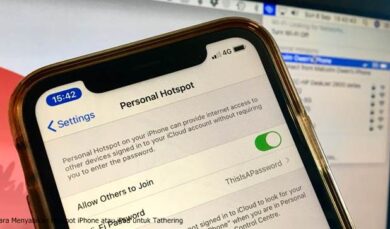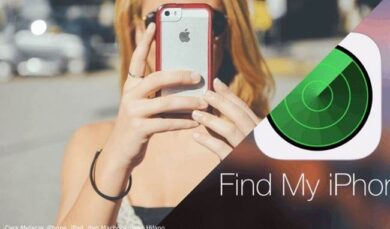Cara Mematikan iPhone 11 Tanpa Tombor Power Dan Opsi Lain
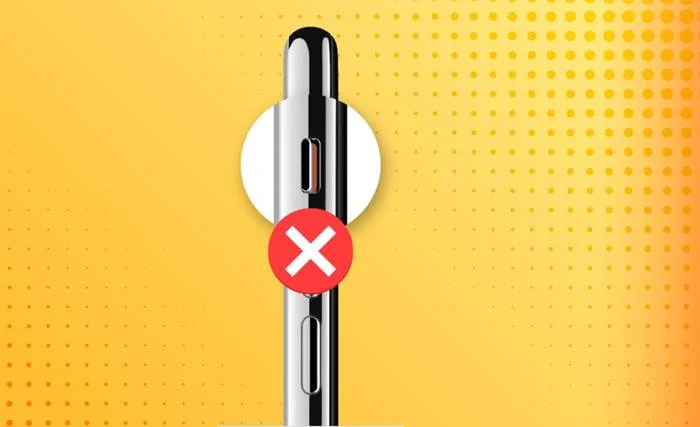
Cara Mematikan iPhone 11 – Jadi kamu lagi nyari cara mematikan iPhone 11 tanpa tombol power atau mau coba opsi lain yang lebih simpel? Tenang aja, kamu nggak sendirian! Banyak banget nih yang baru pake iPhone, atau bahkan yang baru pindah dari Android, bingung gimana caranya matiin iPhone tanpa harus pencet tombol power. Mungkin kamu juga sempet mikir, “Emang bisa ya?” Nah, ternyata bisa banget, lho! Gak perlu ribet, cuma butuh sedikit trik aja buat matiin iPhone kamu dengan cara yang beda.
Jadi, buat kamu yang baru banget pake iPhone 11, pasti masih sedikit bingung, kan, sama cara-cara simpel yang ada di dalamnya? Kayak cara matiin iPhone, misalnya. Bedanya iPhone sama Android itu ada beberapa hal, guys. Salah satunya, cara mematikannya yang nggak se-simple Android yang tinggal pencet tombol power. Tapi jangan khawatir, ada beberapa cara kok yang bisa kamu coba, supaya nggak bikin jari capek atau takut ngeganggu tombol power di iPhone 11-mu.
Nah, daripada bingung terus, yuk simak cara-cara gampang buat matiin iPhone 11 tanpa tombol power atau alternatif lainnya. Pasti lebih praktis dan bisa bikin kamu makin paham, guys! Jadi, siap-siap, kita bahas semuanya di sini, dan kamu bakal tahu trik jitu buat matiin iPhone kamu dengan cara yang nggak pernah kepikiran sebelumnya!
Cara Mematikan iPhone 11 Tanpa Tombol Power
Kamu pernah nggak sih ngalamin situasi di mana tombol power iPhone 11 kamu nggak berfungsi atau malah rusak? Padahal, setiap kali kamu mau matiin ponsel, kan biasanya harus menekan tombol power, kan? Jangan khawatir, karena meskipun tombol power kamu nggak bisa dipakai, masih ada beberapa cara yang bisa kamu coba buat mematikan iPhone 11 kamu tanpa tombol power. Yuk, simak cara-cara berikut ini.
1. Mematikan iPhone 11 Menggunakan AssistiveTouch
Kalau kamu nggak bisa menggunakan tombol power, salah satu opsi pertama yang bisa kamu coba adalah menggunakan fitur AssistiveTouch yang sudah disediakan oleh Apple di iOS. Fitur ini memang dibuat untuk membantu pengguna yang kesulitan menggunakan tombol fisik, dan kamu bisa memanfaatkannya untuk mematikan iPhone 11. Cara mengaktifkan dan mematikan iPhone dengan AssistiveTouch cukup mudah:
Langkah-langkah Mengaktifkan AssistiveTouch:
- Buka Pengaturan di iPhone 11 kamu.
- Pilih Aksesibilitas.
- Di bawah bagian Sentuh, pilih AssistiveTouch.
- Aktifkan AssistiveTouch dengan menyalakan toggle di bagian atas.
Dengan AssistiveTouch aktif, kamu akan melihat ikon di layar yang bisa kamu ketuk kapan saja. Nah, kalau kamu ingin mematikan iPhone tanpa tombol power, kamu bisa melakukannya melalui menu AssistiveTouch ini.
Langkah-langkah Mematikan iPhone 11 Menggunakan AssistiveTouch:
- Ketuk ikon AssistiveTouch yang muncul di layar.
- Pilih Perangkat (Device).
- Selanjutnya, pilih Lebih Banyak (More).
- Di menu berikutnya, pilih Matikan (Lock Screen).
- Layar iPhone kamu akan memberikan opsi untuk swipe to power off, sama seperti jika kamu menekan tombol power secara normal.
Sekarang kamu bisa mematikan iPhone 11 tanpa harus menekan tombol power. Cukup praktis, kan?
2. Mematikan iPhone 11 Menggunakan Siri
Kalau kamu lebih suka mengandalkan suara untuk mengontrol perangkat, kamu juga bisa menggunakan Siri untuk mematikan iPhone 11. Siri bisa menjadi solusi jitu buat kamu yang nggak bisa menekan tombol power. Yuk, ikuti langkah-langkah berikut:
Langkah-langkah Mematikan iPhone dengan Siri:
- Aktifkan Siri dengan menekan dan menahan tombol volume atas atau bawah, atau kamu bisa bilang “Hey Siri”.
- Setelah Siri aktif, cukup katakan “Turn off my phone” atau “Matikan ponsel saya”.
- Siri akan langsung menampilkan opsi untuk mematikan ponsel, dan kamu hanya perlu menggeser ke Power Off.
Keren, kan? Kamu nggak perlu pegang tombol apa pun. Hanya butuh suara untuk mematikan iPhone 11 kamu. Cukup pastikan Siri aktif dan siap digunakan, ya.
3. Mematikan iPhone 11 Melalui Menu Pengaturan
Untuk cara ketiga ini, kamu nggak perlu menggunakan tombol power sama sekali, bahkan tanpa menggunakan Siri. Kamu bisa langsung mematikan iPhone 11 lewat pengaturan. Caranya gampang banget, dan bisa dilakukan oleh siapa saja. Cek langkah-langkahnya di bawah ini.
Langkah-langkah Mematikan iPhone melalui Pengaturan:
- Buka Pengaturan (Settings) di iPhone 11 kamu.
- Scroll ke bawah dan pilih Umum (General).
- Di menu Umum, pilih Matikan (Shut Down).
- Setelah itu, layar akan menampilkan slider untuk mematikan iPhone. Kamu tinggal geser tombol ke arah kanan untuk mematikan iPhone kamu.
Cara ini sama efektifnya seperti menggunakan tombol power, tapi tanpa menekan tombol fisik sama sekali. Kamu cukup mengandalkan layar dan menu pengaturan. Pasti gampang banget, kan?
4. Menggunakan iTunes atau Finder (Jika Terkoneksi ke Komputer)
Kalau iPhone kamu terhubung dengan komputer melalui iTunes (untuk Windows) atau Finder (untuk macOS), kamu juga bisa mematikan perangkat dari sana, meskipun ini agak nggak biasa. Fitur ini lebih sering dipakai untuk mengelola perangkat iPhone, tapi bisa jadi solusi kalau tombol power iPhone 11 kamu bermasalah.
Langkah-langkah Mematikan iPhone Menggunakan iTunes atau Finder:
- Hubungkan iPhone 11 kamu ke komputer menggunakan kabel USB.
- Buka iTunes (untuk pengguna Windows) atau Finder (untuk macOS).
- Pilih perangkat iPhone 11 kamu di menu Perangkat.
- Setelah perangkat kamu terdeteksi, kamu bisa memilih opsi untuk memutuskan sambungan atau restart iPhone. Walaupun nggak ada opsi untuk langsung mematikan dari sini, ini bisa menjadi alternatif jika kamu perlu memutuskan koneksi atau menutup aplikasi yang sedang berjalan di iPhone 11.
Walaupun ini bukan cara yang paling langsung untuk mematikan iPhone, tapi tetap bisa membantu kalau kamu berada dalam situasi tertentu.
5. Mematikan iPhone 11 Menggunakan Mode Pabrik (Recovery Mode)
Cara terakhir yang bisa kamu coba adalah dengan masuk ke Recovery Mode. Ini adalah langkah yang lebih teknis dan biasanya dilakukan kalau ada masalah besar dengan sistem operasi iPhone kamu. Namun, di beberapa kasus, kamu bisa menggunakan metode ini untuk mematikan perangkat, meskipun cara ini lebih sering dipakai untuk mengatasi masalah seperti bootloop atau iPhone yang nggak mau nyala.
Langkah-langkah Mematikan iPhone 11 dengan Recovery Mode:
- Hubungkan iPhone 11 ke komputer dengan kabel USB.
- Buka iTunes atau Finder, kemudian pilih perangkat iPhone kamu.
- Tekan dan lepaskan tombol Volume Up, kemudian tekan dan lepaskan tombol Volume Down.
- Tekan dan tahan tombol samping hingga logo Apple muncul, dan kemudian layar iPhone akan masuk ke Recovery Mode.
- Pilih opsi untuk mengatur ulang atau mematikan perangkat.
Penting untuk dicatat, bahwa langkah ini lebih cocok untuk menangani masalah yang lebih serius, dan nggak disarankan untuk digunakan dalam keadaan normal.
6. Gunakan Fitur Penghemat Baterai untuk Mematikan Fitur Tertentu
Kalau kamu nggak bisa mematikan iPhone 11 dengan cara biasa, mungkin kamu juga bisa mempertimbangkan untuk menggunakan fitur penghemat baterai. Meskipun cara ini nggak benar-benar mematikan iPhone, tetapi setidaknya kamu bisa mematikan beberapa fitur untuk menghemat daya atau meminimalisir penggunaan energi.
Langkah-langkah Menggunakan Penghemat Baterai:
- Buka Pengaturan di iPhone.
- Pilih Baterai.
- Aktifkan Mode Penghemat Daya (Low Power Mode).
- Fitur ini akan mematikan beberapa fungsi otomatis seperti pengecekan email atau pembaruan aplikasi di latar belakang.
Meskipun cara ini nggak benar-benar mematikan iPhone, tapi setidaknya bisa mengurangi konsumsi daya, dan bisa kamu coba sebagai alternatif.
Penutup
Oke, guys, jadi sekarang kamu udah tau kan gimana cara mematikan iPhone 11 tanpa tombol power dan beberapa opsi lain yang lebih praktis? Gak susah, kan? Mungkin kamu bakal ngerasa lebih nyaman dan hemat energi kalau nggak terus-terusan pake tombol power buat matiin hape.
Jadi, nggak ada salahnya nih, coba-coba trik yang udah kita bahas tadi, dan temuin cara yang paling sesuai buat kamu. Kalau kamu punya tips atau pengalaman lain yang seru, jangan lupa berbagi di kolom komentar ya! Siapa tahu, kamu bisa bantu teman-teman yang lagi cari solusi serupa. – Momoyo.id